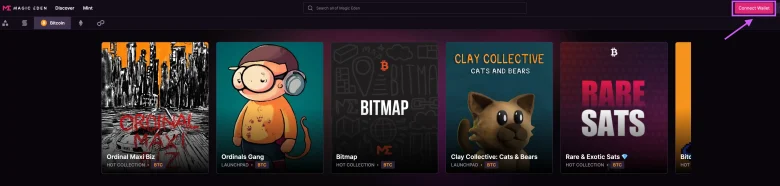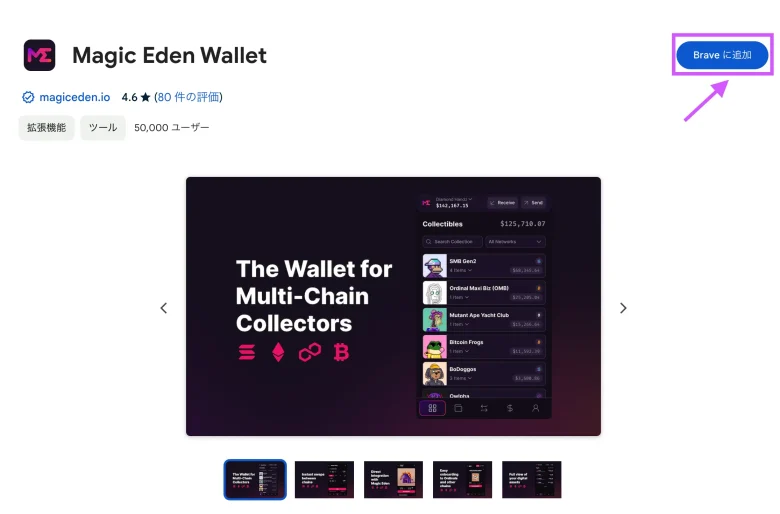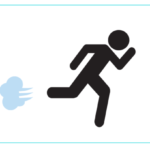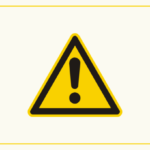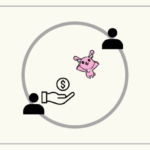マジックエデンのウォレットはどう作るの?
MagicEdenwalletの使い方を知りたい
ウォレット作ったら何したらいい?
こんな悩みを解決する記事を用意しました。
本記事では実際の画像を交えてMagicEdenwalletの作り方・使い方を解説していきます。
記事前半部分ではマジックエデンウォレットの特徴について、後半ではマジックエデンを使う上で知っておきたい報酬・手数料割引に繋がるやり方も解説していますので見ながら是非実施してみてください。
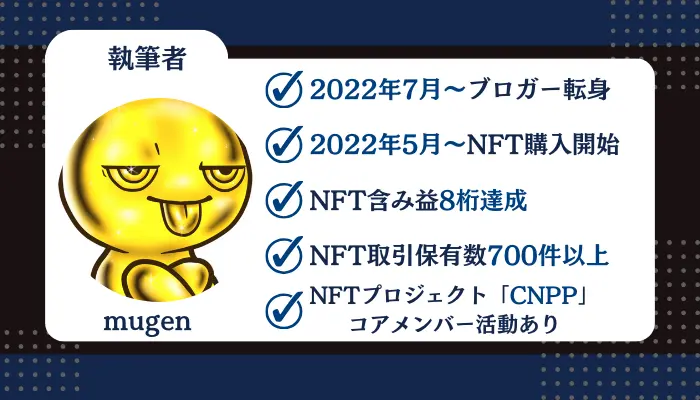
マジックエデンウォレットとは?
MagicEdenwalletとは、NFTマーケットプレイス「Magic Eden」が新しくリリースしたマルチチェーンウォレットのこと。
MagieEdenWalletには以下の3つの特徴があります。
- イーサリアム・ビットコイン・ポリゴン・ソラナチェーンに対応し、一括管理が可能
- NFTやOrdinalsをマジックエデンへ簡単に出品できる
- 各ブロックチェーンの仮想通貨をウォレット内で簡単に両替(ブリッジ)できる
マジックエデンウォレットが対応しているマーケットプレイスはMagicEdenのみ(※執筆時現在)ですが、イーサリアムを含めた主要NFT取引がすべてこれひとつで管理できるデジタルウォレットです。

もちろんインストール・維持管理に費用は一切かかりません
各ウォレットの比較
簡単に既存ウォレットとの比較をまとめました。
| マジックエデン ウォレット | メタマスク | Xverse | Ordinals Wallet | |
|---|---|---|---|---|
| 運営・開発 | Magic Eden | ConsenSys | Secret Key | Ordinals Wallet |
| マーケットプレイス | Magic Eden | 各イーサリアム系取引所 | Gamma Magic Eden | Ordinals Wallet |
| 対応チェーン | イーサリアム ビットコイン ポリゴン Solana | イーサリアム系 | ビットコイン STX | ビットコイン |
| スマホ対応 | 非対応(執筆時点) | 対応 | 対応 | ブラウザ対応 |
| パソコン対応 | 拡張機能 | 拡張機能 | 拡張機能 | ブラウザ対応 |
| 日本語対応 | 未対応 | 対応 | 未対応 | 未対応 |
| 取引所からの送金 | コインチェック GMOコイン ビットバンク | 各取引所 | コインチェック GMOコイン | GMOコイン推奨 |
| クレカで仮想通貨購入 | 未対応 | 一部対応 | 未対応 | 未対応 |
| ブリッジ機能 | 有 | 有 | 無 | 無 |
対応マーケットプレイスはマジックエデンのみ(執筆時段階)ですが、その分できることは多く搭載されている印象です。
イーサリアム取引開始日程決定
マジックエデンのイーサリアムチェーン取引開始が決定しました。
日本時間の2月28日3時にオープンとのこと。
さらにLIMITBREAK社開発による決済プロトコル「Payment Processor」を採用することで少なくとも6%、最大40%のガス代削減になるとのこと。
今後マジックエデンでのNFT取引がより有利になっていきそうですね!
マジックエデンウォレットの作り方
MagicEdenwalletの作り方は以下の5ステップです。
大きくは3ステップで完成しますが、手順の4-5はできればやっておいた方がいいでしょう。

理由とともに以下で順番に解説していきますね!
拡張機能をインストールする
マジックエデンウォレットはパソコンのみ対応しています(※執筆時現在)
最初にマジックエデンウォレットの拡張機能をこちらからインストールしましょう。
メタマスク同様、今後偽サイトが出てくる可能性もあるため注意!
Google Chromeだけでなく、Braveブラウザでも問題なく使えますよ!
上記リンク以外にはMagicEdenから転移する方法もあります。
マジックエデンにアクセス後、画面右上にある「Connect Wallet」をクリックしてください。
続いて表示されるウォレット一覧から「Magic Eden」ウォレットを選択しましょう。
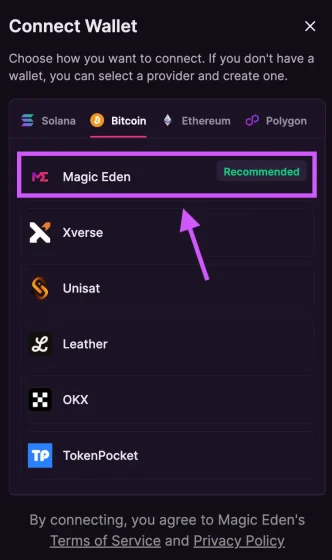
未導入であれば拡張機能導入画面に転移します。
転移しない場合はこちらのリンクをご活用ください。
冒頭にも記述しましたがGoogle Chromeだけでなく、Braveブラウザでも使えますよ!
Google Chrome(またはBraveに追加)をクリックしてウォレットをインストールしてください。
インストールし終えると以下の画面に転移します。
転移しない場合はインストールしたマジックエデンウォレットを開きましょう。
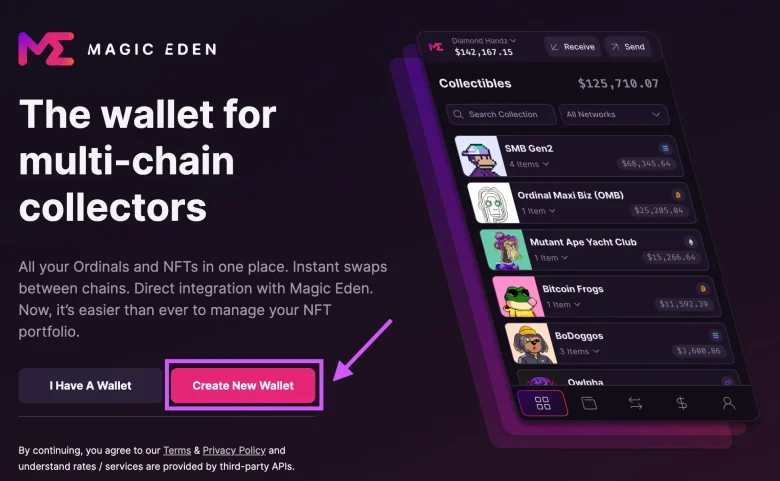
初めて作る場合は「Create New Wallet」をクリックしましょう。
すでに使っていた場合や復旧は後ほど解説します。
パスワード設定する
続いてロック解除となるパスワード設定していきます。
このパスワードはウォレットのロック解除となるパスワードです。
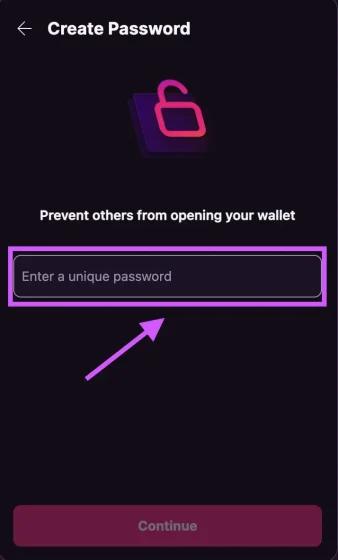
パスワードを入力したら「Continue」をクリック。
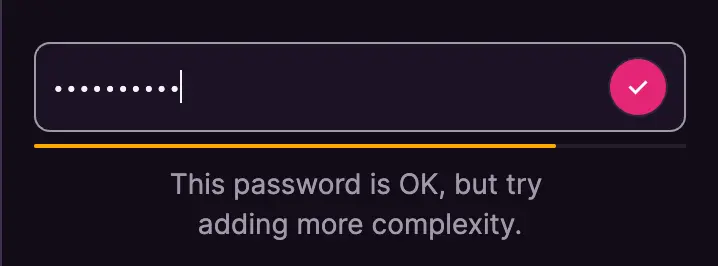

簡単すぎるパスワードだと進めないので注意
オレンジの場合はパスワードが弱いためもう少し複雑にしてグリーンになるようにしておきましょう。
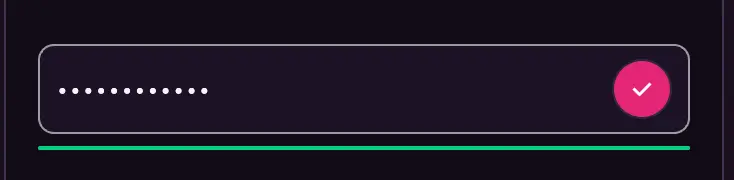
再度パスワードを入力するよう求められるので、上記で設定したロック解除となるパスワードを入力しましょう。
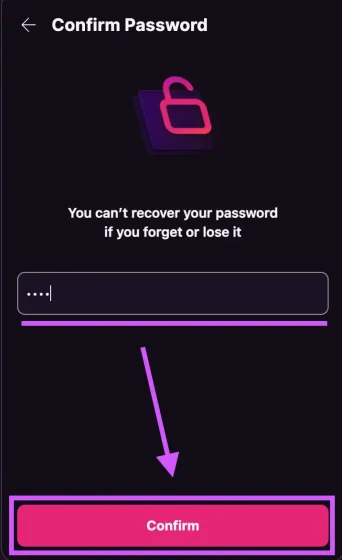
パスワード設定が完了しました。
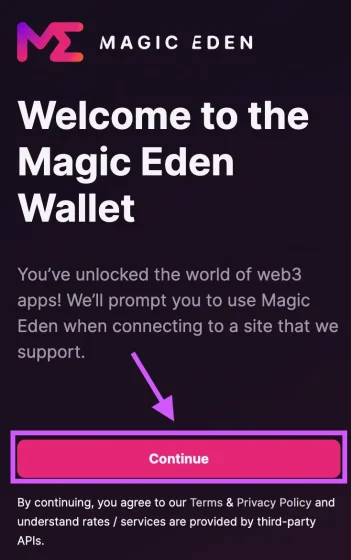
リカバリーフレーズをチェックする
メタマスクでお馴染みとなったリカバリーフレーズをチェックしておきましょう。
リカバリーフレーズはその名の通り、マジックエデンウォレットを復旧させる場合に必要。
パソコンの入れ替えや拡張機能から削除した場合の復旧時に必要となります。
メタマスク同様超重要機密情報のため、スクショやクラウド保存しないように厳重に管理しましょう。
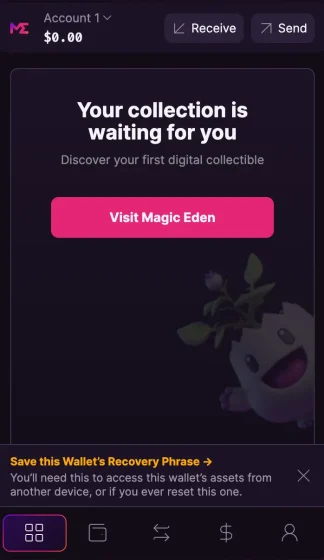
マジックエデンウォレットのロックを解除し、表示されている「Save this Wallet's Recovery Phrase」をクリックしましょう。
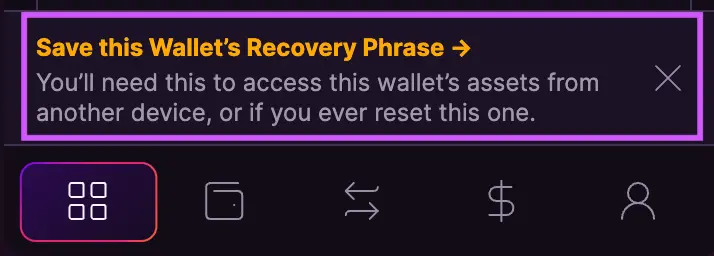
ロック解除に使うパスワードを再度入力します。

周囲に誰もいないことを確認してから行うように!

「Reveal」ボタンをクリックでリカバリーフレーズが表示されるのでメモしておきましょう。
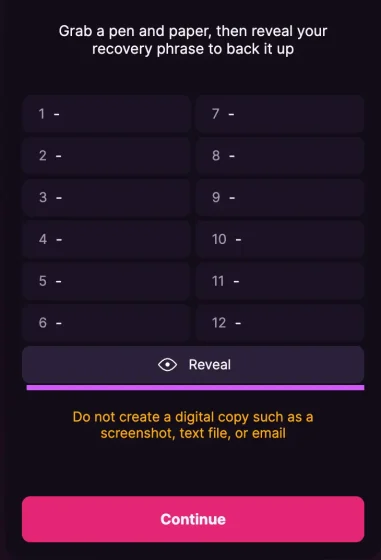
メタマスク同様、スクショやクラウド保存は絶対にせず手書きで書き留めて保管しましょう!
ウォレットを削除してみる
作成したばかりのウォレットを一旦削除・復旧してみましょう。
空のウォレット状態となる作成直後に試すのが重要です。
なぜなら資産が入った状態で万が一復旧できなかった場合、すべてを失ってしまうから。
そのため、作成した直後にリカバリーを試しておきましょう。
MagicEdenwalletを導入したブラウザの拡張機能ボタンを押し、「拡張機能を管理」をクリックしてください。
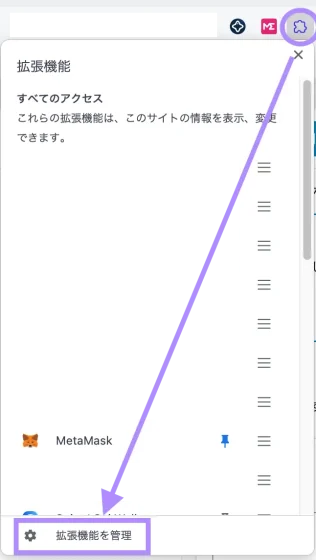
一覧から「Magic Eden Wallet」を探し、削除を押してください。
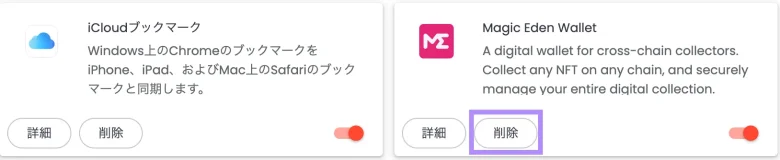
アラートが表示されるのでそのまま「削除」を押して削除完了です。
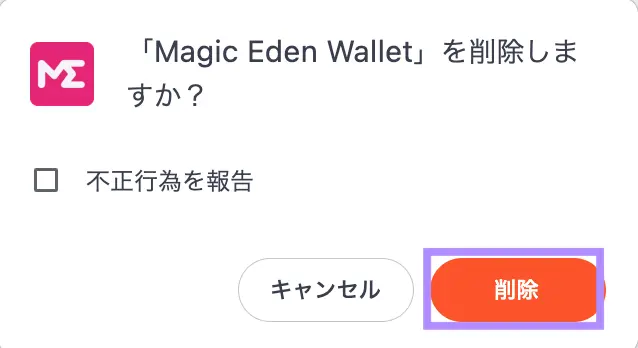
この後復旧する方法で、実際にリカバリーフレーズを使って復元させましょう。
MagicEden Walletを復元する
先ほど削除したMagicEdenwalletを復元する手順に入りましょう。
パソコン入れ替え時なども同じ作業にて、新しいパソコンに復元させましょう。
拡張機能をこちらからインストールしなおしたのち、今度は「I have A Wallet」をクリックしましょう。
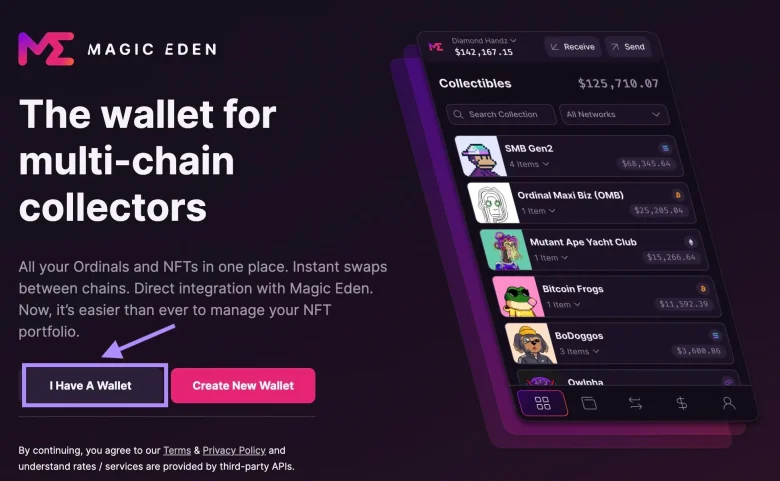
メモしてあるリカバリーフレーズを入力していきましょう。
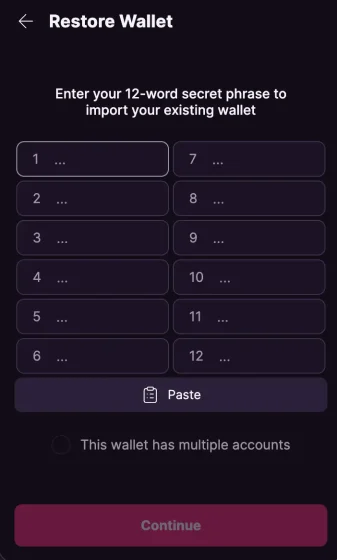
パスワードを求められます。
復旧後のウォレットに使うロック解除パスワードなので、新しいものを入力しても最初に作ったパスワードを使っても問題ありません。
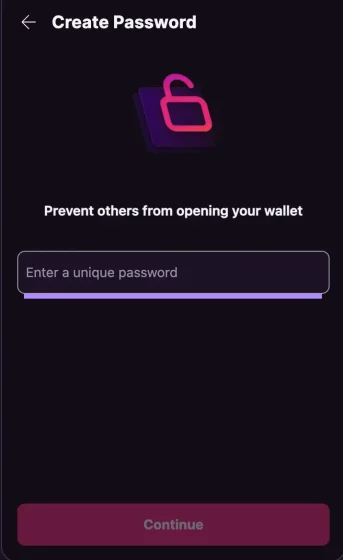
再度上記で設定し直したパスワードを入力しましょう。
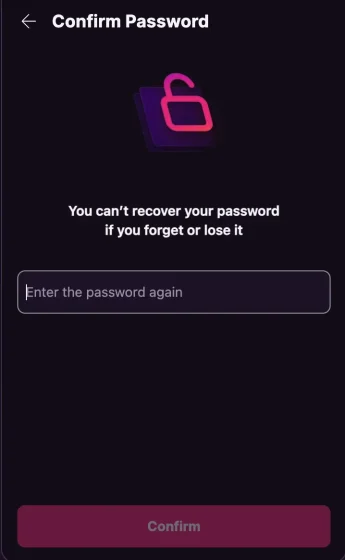
入力後、「Restore Wallet Now」をクリックしましょう。
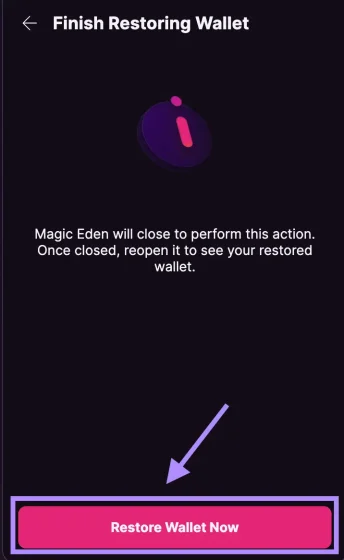
1分程度で再度ウォレットができます。

ウォレット復旧が完了です。
Magic Eden walletの使い方
Magic Eden walletを導入したら以下の点はチェックしておきましょう。
特にウォレット管理の紐付けはやっておかないと損する可能性大ですよ!
ウォレットへの送金方法
Xverseウォレットなどと同様、チェーンごとにアドレスが異なります。
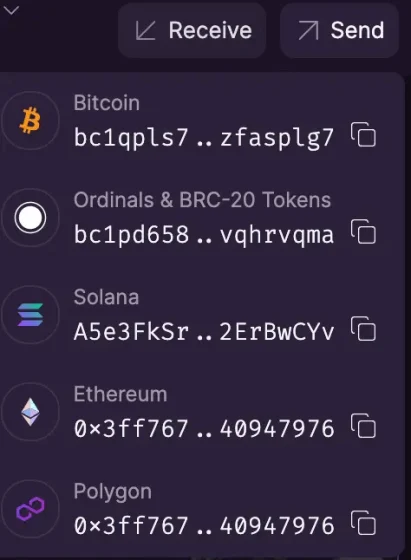
それぞれウォレットアドレスが異なるため、間違えないようにしましょう。
マジックエデンへの接続方法
2パターン接続方法があります。
サイトURLをすでに知っている場合はMagicEdenへアクセスし、画面右上に表示されている「Connect Wallet」をクリックしましょう。
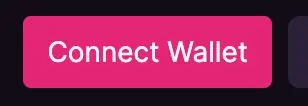
クリック後、接続するチェーンのウォレットを選択しましょう。
下の画像ではイーサリアムチェーンにてMagic Edenウォレットを接続しています。
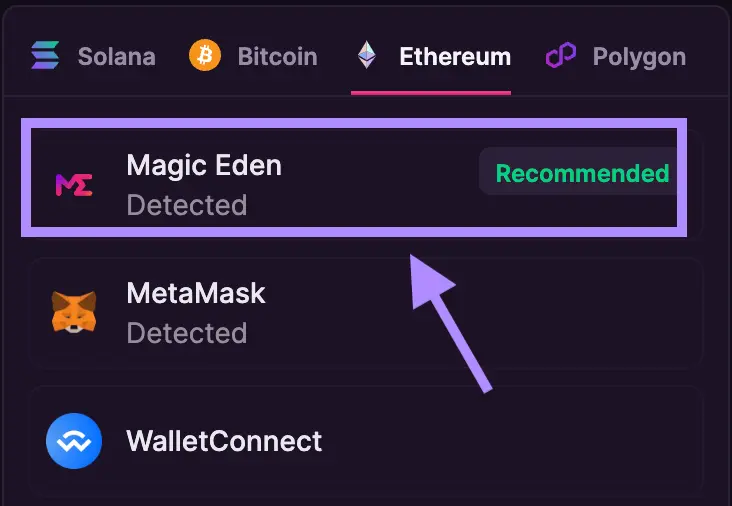
Magic Eden Walletからもアクセスできます。
ロック解除しましょう。
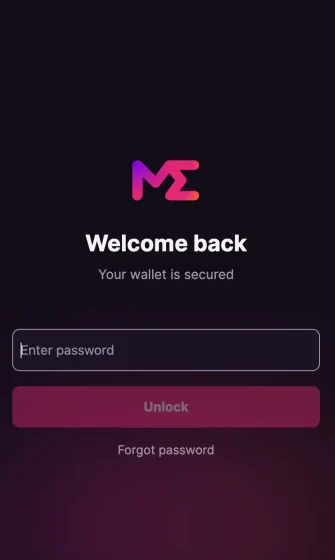
ロック解除後に表示されている「Visit Magic Eden」をクリックするとMagie Edenにアクセスできますよ。
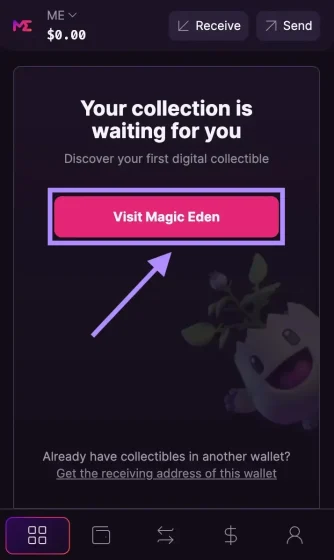
【重要】ウォレット管理を紐付けする
ウォレットを作成したら、過去マジックエデンを利用したことのあるウォレットも紐付けましょう。
マジックエデンには以下のように書かれています。
ウォレットをリンクしてレベルアップし、取引手数料の削減を楽しみましょう。あなたのウォレットエクステンションに行き、プロフィールに接続したいウォレットに切り替えてください。
Magic Eden
特に過去Solanaを取引した人は取引量に応じたダイヤモンドが手に入るため絶対やっておきましょう!
最初にマジックエデンウォレットで接続しましょう。
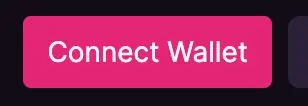
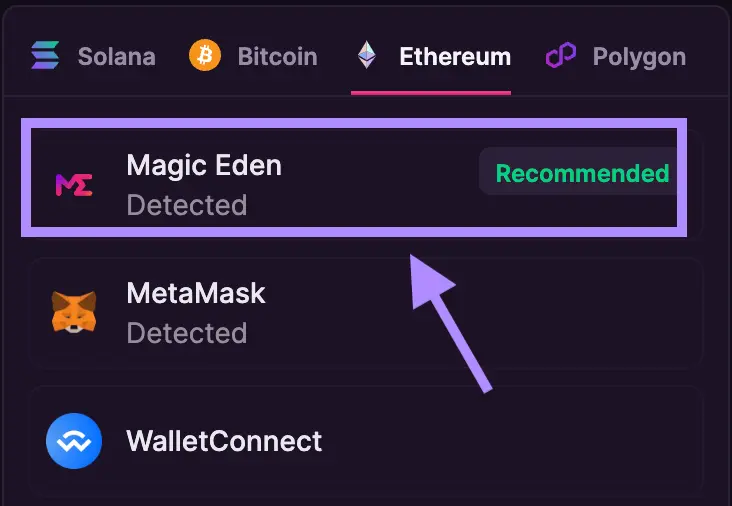
接続したら右上にあるアイコンをクリックしましょう。
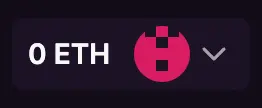
開いた中にある「Manage Wallets」をクリック。
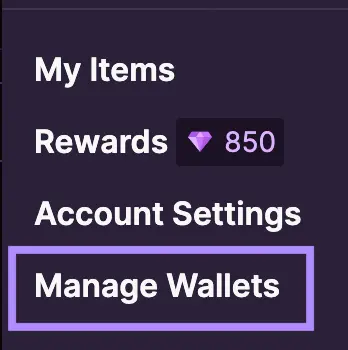
「Link wallet」をクリックします。
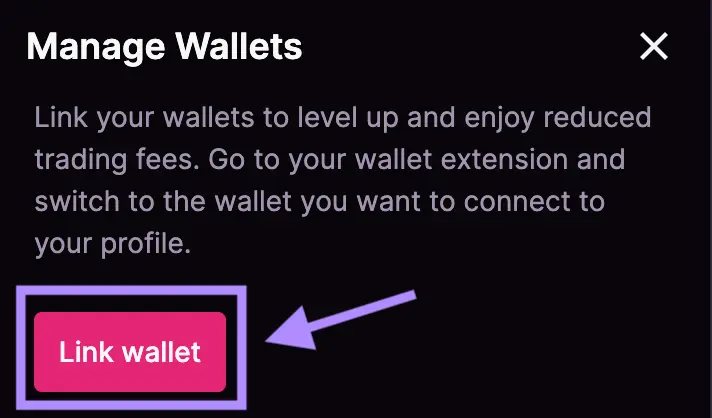
別のウォレットを接続する画面になるので、メタマスクやXverseウォレットを接続しましょう。
画像ではBitcoinからXverseウォレットの接続しています。
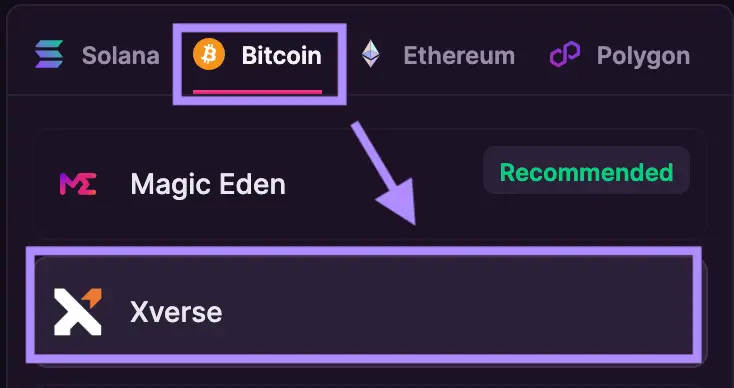
ロックを解除しましょう。
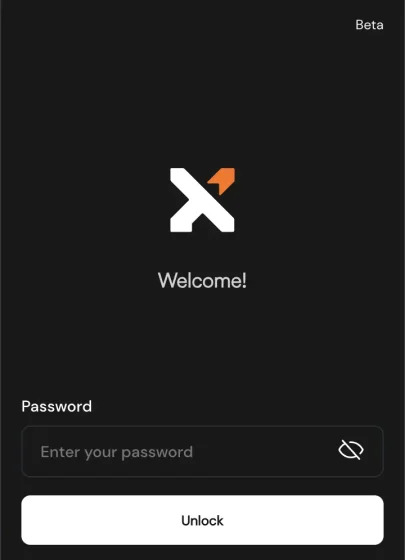
ロック解除するとマジックエデンへの接続リクエストが届いている画面に転移するので「Connect」をクリックします。
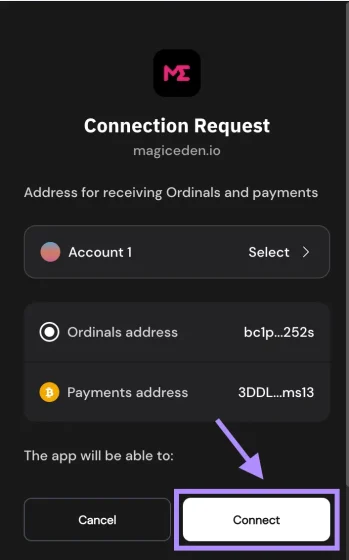
紐付けが完了し設定していたアイコンに変化しました。
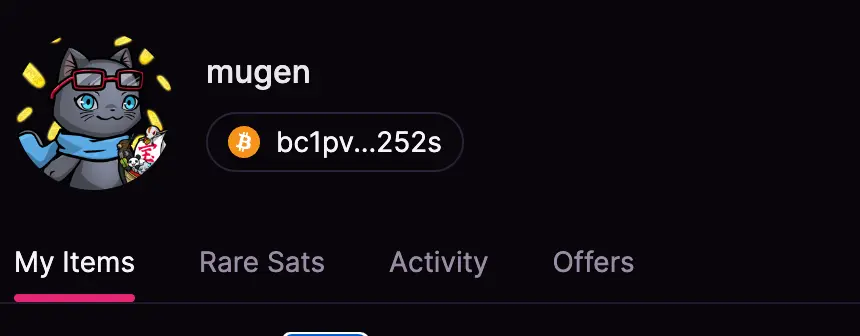
ダイヤモンドも以下のように反映されています。
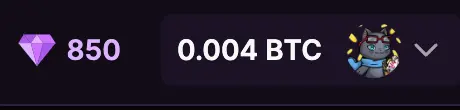
ウォレットアカウント名の設定・変更【希望者のみでOK】
ウォレットアカウント名の設定・変更は希望者のみでOKです。
ウォレットのロック解除後、人型マークをクリックします。
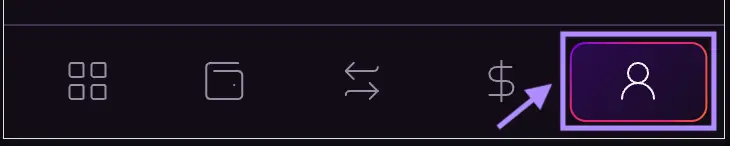
「Account 1」をクリックしましょう。
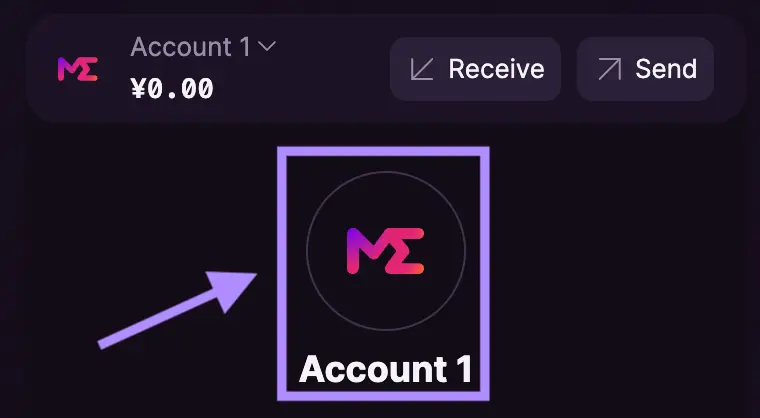
好きな表記に変更しましょう。
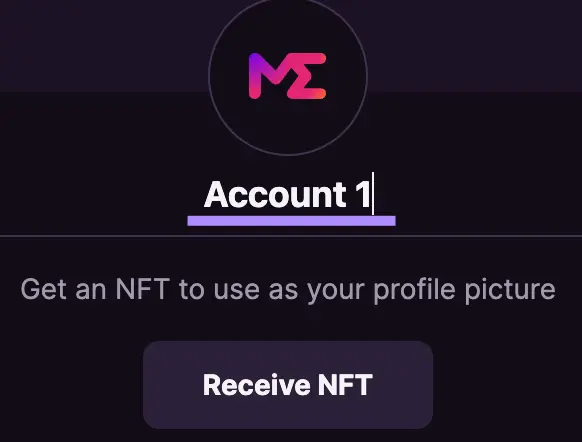
変更後にSaveで保存できますよ。
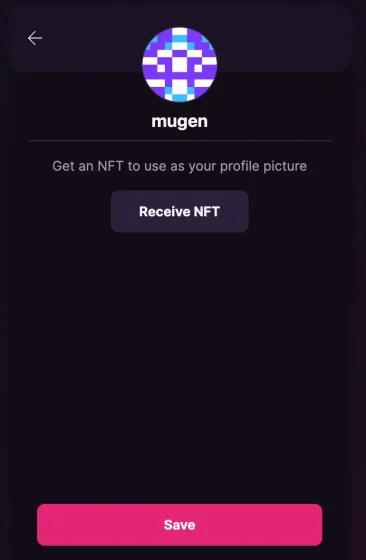
アイコンは自動的に変更・設定されます。
MagicEdenのプロフィールを整えよう
時間がある時にマジックエデンのプロフィールを設定しておきましょう。
ウォレットを接続しましょう。
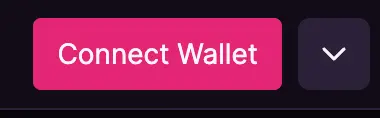
ここではマジックエデンウォレットにて進めています。
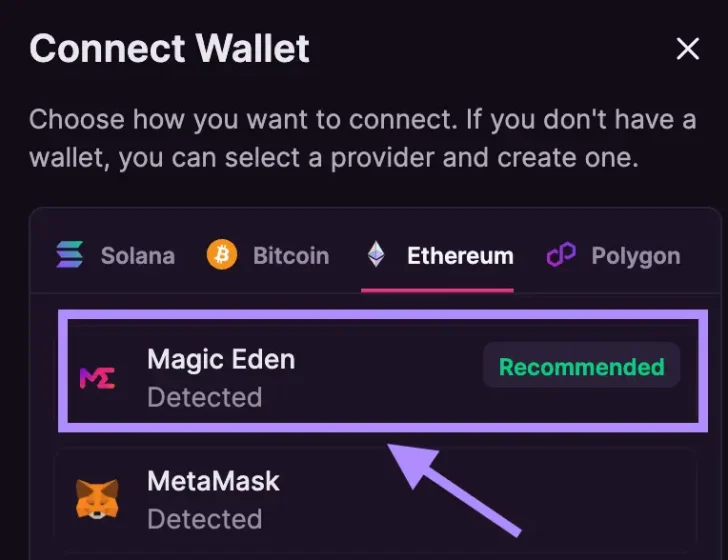
接続後、画面右上に表示されている人型アイコンをクリック。
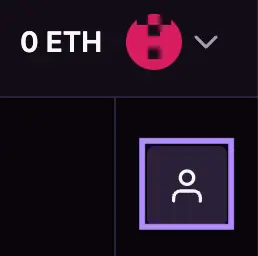
「Settings」から各種プロフィール設定しておきましょう。
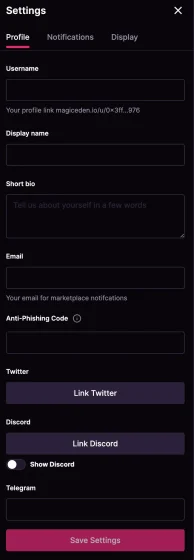
- Username:ディスプレイネームを設定していないとユーザーネームが表示されます
- Display name:ユーザーネームよりも優先して表示されます
- Short bio:自己PR
- Anti-Phishing Code:偽サイトや偽のメールを識別するために設定する文字列
- Discord
- Telegram
変更したら「Save Settings」で保存しましょう。

上記は設定してもしなくてもOKですよ
よくある質問
最後にマジックエデンに関するよくある質問をまとめました。
- マジックエデンは日本語に対応していますか?
- Ordinalsの買い方は?
- ダイヤモンドは何に使える?
- ダイヤモンドは移動できる?
- ウォレットを紐付けると何がいい?
- マジックエデンの手数料はいくらですか?
- どれくらい手数料が割引になるの?
- ダイヤモンドを獲得するには?
- より多くのダイヤモンドを獲得するには?
- ダイヤモンドはどうやって請求するの?
事前に気になる点をつぶしておきましょう!
マジックエデンは日本語に対応していますか?
執筆時点での話ですがマジックエデンは日本語に対応していません。
サイトだけでなく、Magic Eden walletも英語以外対応していません。
ただし日本円などの通貨表記には変更可能です。
現時点では日本語対応するかは分かりません。
Ordinalsの買い方は?
Ordinalsの買い方は以下の手順で購入可能です。
- マジックエデンウォレットかXverseウォレットをインストールする
- コインチェックやGMOコインでビットコインを購入しウォレットに送金
- マジックエデンでOrdinals対応ウォレットのUTXO処理する
- 購入したいOrdinalsを選択して購入する
イーサリアム系のNFT取引にはないUTXO処理しないとOrdinalsは購入できません。
マジックエデンでOrdinals(オーディナルズ)を5ステップで購入するにて詳しく解説していますので参考にしてみてください。
ダイヤモンドは何に使える?
執筆時点では明記がないため不明です。
トークン発行など控えているとのことで、何かしらの優遇処置につながるのではないかと見られています。
ダイヤモンドは移動できる?
ダイヤモンドはウォレットに紐付き、売買や移動ができないとされています。
獲得方法はマジックエデンにリストすることで獲得できるとあります。
上記方法により、多くのダイヤモンドを獲得できるとあります。
ただしフロア価格よりも下にリストするとダイヤモンドを獲得できず、フロアの近くに出品することでより多くのダイヤモンドを獲得できるとあるのでご注意を。
ウォレットを紐付けると何がいい?
ウォレットを紐づけることで以下のメリットがあります。
- 報酬を受けられる
- 手数料の割引が受けられる
- レトロアクティブダイヤモンドエアドロップを受けられる
報酬やダイヤモンドについての詳細は明かされていませんが、備えておいた方が得する可能性大ですね!

なお紐付けにガス代などの費用は一切発生しません
マジックエデンの手数料はいくらですか?
販売手数料は2%となっていますが、今後変化する可能性があります。
なぜならダイヤモンドのリワード(報酬)とレトロアクティブエアドロップを打ち出しているから。
特にSolanaを過去取引していた方は、取引量に応じた割引が得られる可能性も!?
まだ正式なリリースはありませんが、トークン発行も噂ではあるとのことなので期待しておきましょう!
どれくらい手数料が割引になるの?
執筆時点での公開情報は、Solanaの取引をもとに割引となる様子です。
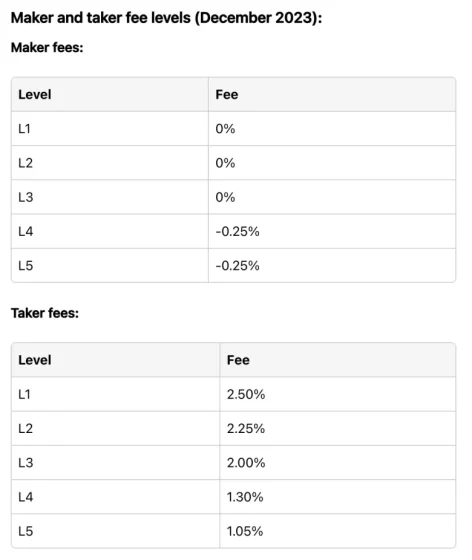
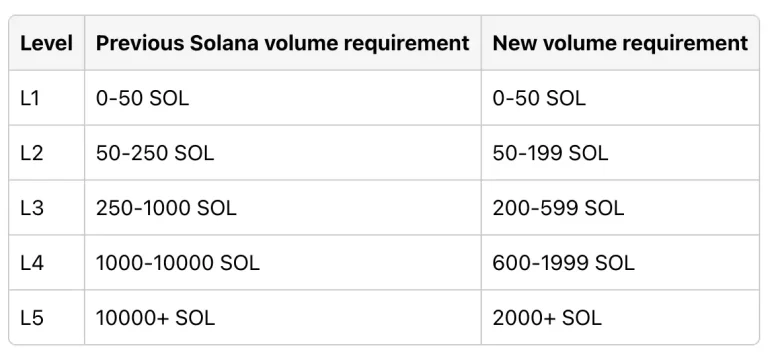
Maker(メイカー)とTaker(テイカー)の違いは以下のように書かれています。
マジックエデンは、売り手と買い手の間で手数料を共有するメーカー/テーカーモデルを採用します。このシステムでは、出品と入札の取引は "メイカー "とみなされ、購入と即売の取引は "テイカー "となります。
MagicEden
NFTをリストする場合はメイカー(Maker)、NFTを買う場合はテイカー(Taker)となり、それぞれ手数料が異なるようです。
ダイヤモンドを獲得するには?
(おそらくリワード:報酬となる)ダイヤモンド獲得タスクは以下の通りです。
- NFTをリストする
- NFTを購入する
- NFTにオファーを入れる
簡単に言えば、マジックエデンでNFT売買するたびにダイヤモンドを獲得できるようです。
より多くのダイヤモンドを獲得するには?
より多くのダイヤモンドを獲得するには以下の行為が必要と書かれています。
- NFTをフロア付近でリストする(ただしフロア以下はダイヤモンド付与対象外)
- マジックエデンのみにリストする
- トレンドコレクションにオファーを入れる
- 大量にNFTを購入する
- ロイヤリティスコアを100%に保つ
一部のNFTコレクションでは、期間限定で50%のボーナスを提供する限定ダイヤモンドブーストという仕組みも用意されているそうですよ!
ダイヤモンドはどうやって請求するの?
「https://magiceden.io/rewards」にアクセスするか、マジックエデンにウォレットを接続してください。
接続後は右上にあるダイヤモンドアイコンをクリックしましょう。
リワードページに転移するので、目立つところにある「Claim Diamonds」ボタンをクリックすると請求できます。
ちなみにダイヤモンド数は総取引量や取引回数、ロイヤリティ、所有するNFTの総数、所有するNFTコレクション数などから算出されるようです。
Magic Eden Walletは未来のスタンダードになる?
本記事の要点をまとめます。
Magic Eden Walletは執筆時点ではMagieEden専用ウォレット
マジックエデンウォレットはMagic Edenをよりストレスなく使えるように設計されている
インストールや維持管理の手数料は不要
Google ChromeやBraveの拡張機能よりインストールできる
MagicEdenWalletは英語のみかつパソコンだけに対応している
新規ウォレット作成後はリカバリーフレーズを取得しておくこと
MagicEdenへ「Link Wallet」から他のウォレットも紐づけておく
紐づけることで報酬(リワード)獲得や手数料割引の恩恵が受けられる(可能性)
執筆時点ではパソコンのみ、英語表記でマジックエデンにのみ対応しているウォレットですが今後他のNFTマーケットプレイスでも使えるようになるかもしれません。
インストールしたらメタマスクやXverseウォレットなどを紐づけておき、リワードや手数料割引を最大限受け取れるよう準備しておきましょう!